Come modificare i livelli in Powerpoint 2013
È possibile decidere che è necessario modificare i livelli nella presentazione di Powerpoint se un oggetto in una diapositiva copre o è coperto da un altro oggetto. Questo può essere importante per sapere se nella tua presentazione sono presenti immagini trasparenti e stai cercando di posizionare le caselle di testo e le immagini in modo che abbiano l'effetto giusto.
Questo può essere frustrante da affrontare e potresti anche aver tentato di capire l'ordine in cui posizionare ciascun elemento scorrevole per ottenere il risultato desiderato. Ma c'è una funzionalità in Powerpoint 2013 che ti aiuta a cambiare i livelli di immagini, caselle di testo e altri elementi di diapositiva. La nostra guida di seguito ti mostrerà dove trovare queste opzioni e come usarle.
Come regolare la stratificazione degli oggetti sulle diapositive in Powerpoint 2013
I passaggi di questa guida ti mostreranno come selezionare un oggetto nella diapositiva (come una casella di testo o un'immagine), quindi portare quella diapositiva in avanti o inviarla all'indietro. Questo posizionamento è relativo agli altri oggetti sulla diapositiva.
Passaggio 1: apri la presentazione in Powerpoint 2013.
Passaggio 2: selezionare la diapositiva contenente l'oggetto per cui si desidera modificare il livello.
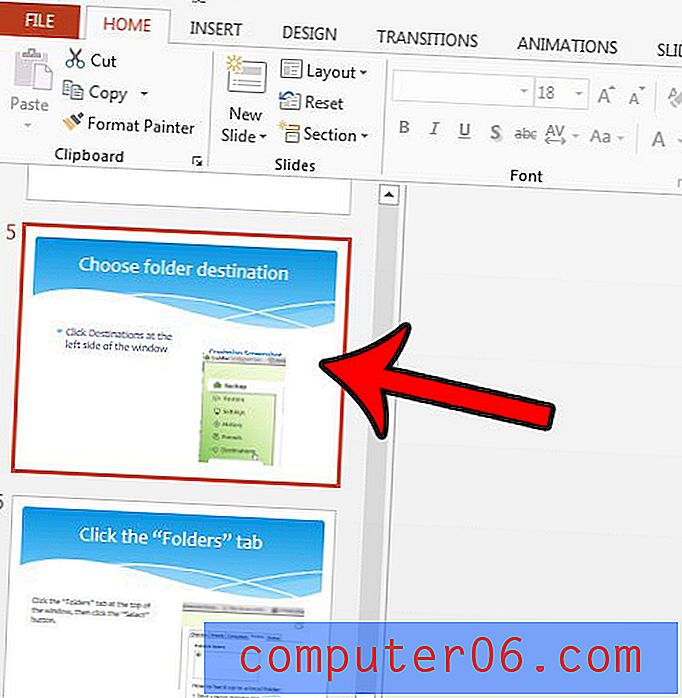
Passaggio 3: fare clic sull'oggetto per selezionarlo.
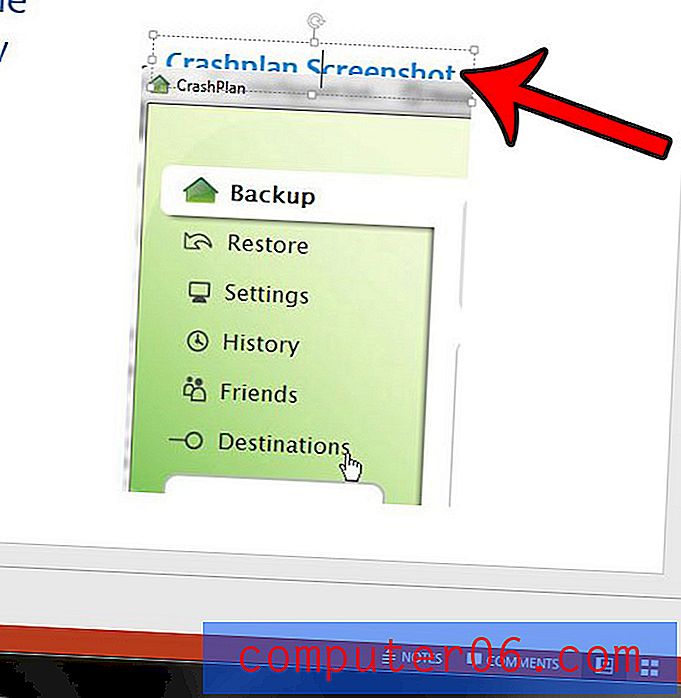
Passaggio 4: fare clic sulla scheda Formato in Strumenti di disegno nella parte superiore della finestra.
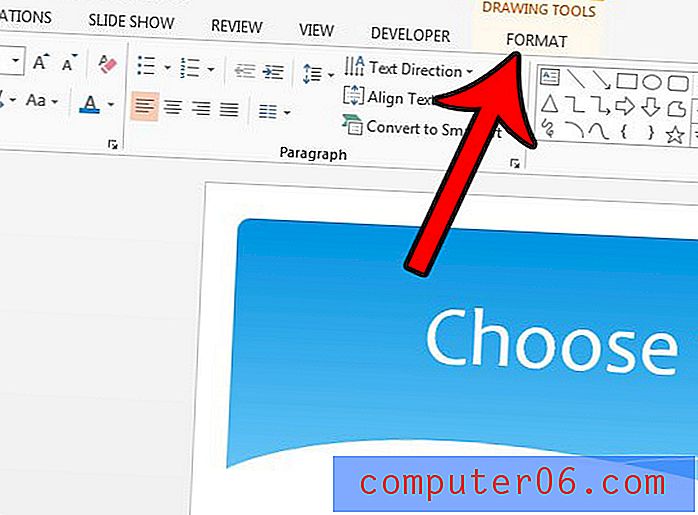
Passaggio 5: fare clic sul pulsante Porta avanti o Porta indietro nella sezione Disponi della barra multifunzione, a seconda della modifica del livello che si desidera eseguire.
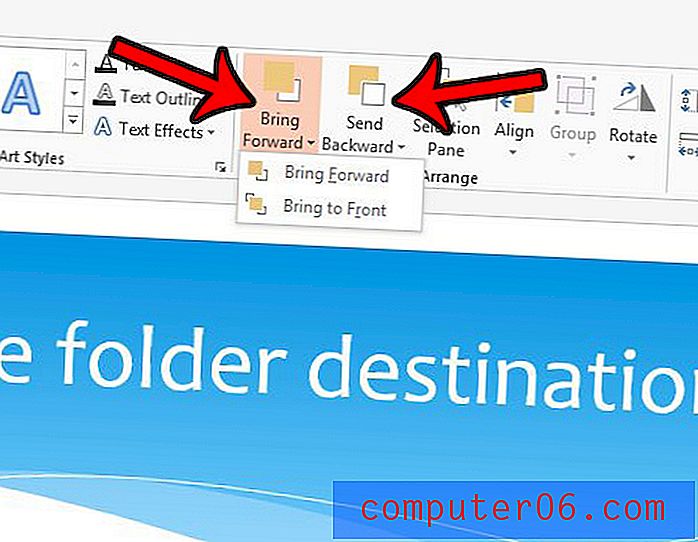
Selezionando l'opzione Porta avanti, l'oggetto verrà spostato di un livello più in alto rispetto al livello corrente, mentre il pulsante Invia indietro farà scendere l'oggetto di un livello.
Si noti che esiste un'opzione Porta in primo piano in Porta in avanti e un'opzione Porta in secondo piano in Porta indietro . La diapositiva potrebbe avere molti livelli e l'utilizzo di una di queste opzioni specifiche renderà molto più semplice posizionare un oggetto sul livello superiore o inferiore della diapositiva.
Usi anche Photoshop e ti stai chiedendo come usare i livelli in quel programma? Scopri di più sulla modifica dei livelli di Photoshop e scopri quanto può essere versatile un livello di strumento.



